Heim >häufiges Problem >So deaktivieren Sie den Win11-Tastenkombinationsmodus
So deaktivieren Sie den Win11-Tastenkombinationsmodus
- PHPznach vorne
- 2023-06-30 13:14:405695Durchsuche
Wie deaktiviere ich den Tastenkombinationsmodus und verwende die Tastenkombinationen in Win11? Es kann die Maus ersetzen, um einige Arbeiten zu erledigen. Sie können Tastaturkürzel zum Öffnen, Schließen und Navigieren im Startmenü, Desktop, Menüs, Dialogfeldern und Webseiten verwenden. Kürzlich haben einige Benutzer gefragt, wie man den Tastenkombinationsmodus in Win11 deaktivieren kann. Viele Freunde wissen nicht, wie man es bedient. Wenn Sie interessiert sind, folgen Sie dem Editor und schauen Sie sich das an.

Tutorial zum Deaktivieren des Verknüpfungsmodus in Win11
Schritt 1: Klicken Sie mit der rechten Maustaste auf das Startmenü und öffnen Sie „Ausführen“.
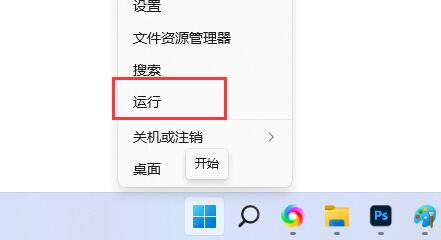
Schritt 2: Geben Sie gpedit.msc ein und drücken Sie zur Bestätigung die Eingabetaste.
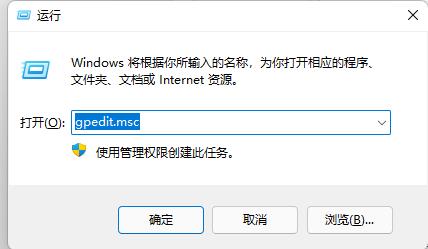
Schritt 3: Geben Sie die Benutzerkonfiguration ein und erweitern Sie die Windows-Komponente unter Administrative Vorlagen.
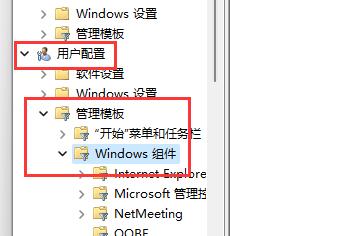
Schritt 4: Suchen und öffnen Sie den Datei-Explorer in der Liste unten.
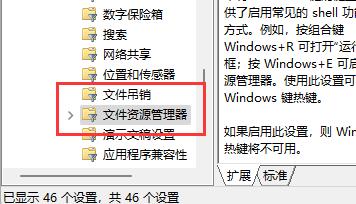
Schritt 5: Doppelklicken Sie, um die Konfiguration der Windows-Tastenkombinationen schließen zu öffnen.
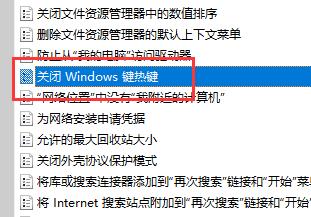
Schritt 6: Ändern Sie die Option in der oberen linken Ecke auf „Aktiviert“ und behalten Sie sie bei. Nachdem die Änderungen abgeschlossen sind, starten Sie den Computer neu, um die Win11-Tastenkombinationen zu deaktivieren.
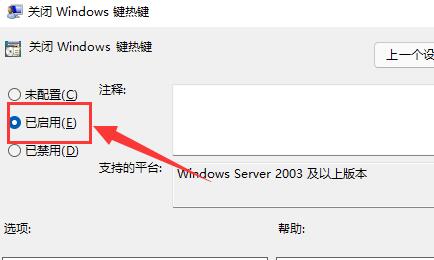
Das obige ist der detaillierte Inhalt vonSo deaktivieren Sie den Win11-Tastenkombinationsmodus. Für weitere Informationen folgen Sie bitte anderen verwandten Artikeln auf der PHP chinesischen Website!
In Verbindung stehende Artikel
Mehr sehen- PHP-Schulungseinrichtungen vermitteln verschiedene Frameworks
- Welche Ausbildungsstätten für PHP-Softwareentwickler gibt es?
- Welche Komponenten werden in Computern der dritten Generation verwendet?
- Der neue Datei-Explorer für Windows 11 mit Unterstützung für Tabs kommt bald, möglicherweise nach 22H2
- So zeigen Sie Registrierungsstartelemente im Win7-System an

